
こんにちは!糸の帆(itonoho)のやまもとです。
「タブレットで絵を描くように刺繍データを作りたい」
糸の帆でもこれまで何件かご相談を受けておりましたが、正直プロの現場で使われているところは見たことありませんでした。
ただ最近はスマホやタブレットのようなタッチ操作が一般化され、需要も少しずつ高まってきているように感じます。刺繍ソフトの進化に伴い、パンチングの形も広がりを見せていますよね。特にフリーハンドツールを使うときはマウスよりもペンの方が圧倒的に使いやすいです。
そんなわけで今回、思い切ってWacomの液タブを導入してみました。なかなか良いお値段がしたのですが、個人的にもパンチングに何か変化が欲しいタイミングでしたので…。
効率等の観点から「キーボード+マウス操作」には敵わないだろうと思っていましたが、実際使ってみると思いのほか快適で面白かったです。興味のある方はぜひ参考にしてみてください!
絵を描くようにミシン刺繍がしたい!

既にSNSの方では紹介していましたが、こちらが使用環境になります。
液タブは「Wacom Cintiq Pro 24(DTH-2420/K0)」
液タブというのは、簡単に言うとタッチ機能の付いたモニターのようなものです。パソコンに接続することで、ペンやタッチ操作で刺繍データが作れるようになります。
今回使用したのはWacom Cintiq Pro 24 (DTH-2420/K0)。Wacom(ワコム)は埼玉県に本社を置く日本メーカーで、業界では世界シェアナンバーワンを誇ります。感度の良さはもちろん、多機能なことから世界中のトップクリエイターに支持されています。
個人的にはただフリーハンドツールが使いやすくなるだけでなく、いかにキーボードに頼らずにパンチングできるのかも注目したいポイントでした。Wilcom ESの魅力はパンチング中のストレスを大幅に減らせることですからね。そこが疎かになってしまっては本末転倒です。
後述しますが、タブレット側の性能はけっこう重要なポイントになってきます。
液タブで動物刺繍をやってみた
軽く液タブのセッティングを済ませたところで、実際に動物刺繍でその使用感を試してみることに。簡単に手順をご紹介します。
1、下絵の準備
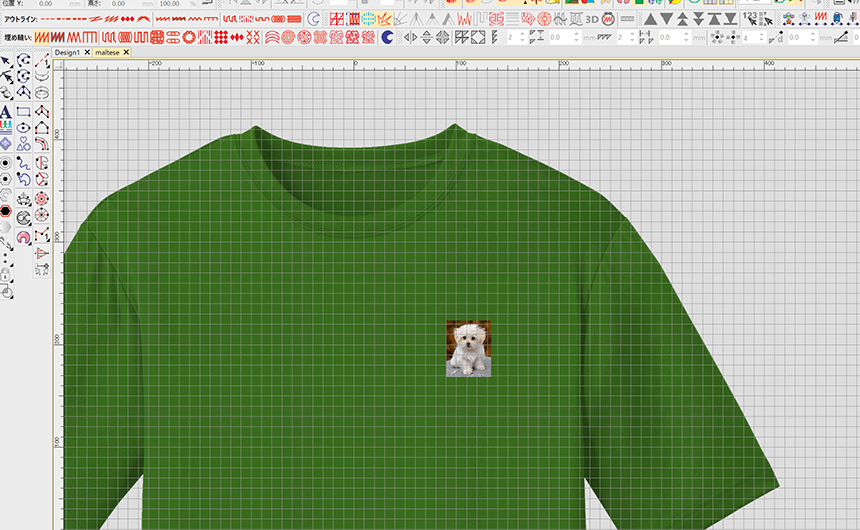
まずは下絵の準備から。今回はTシャツの胸にマルチーズの刺繍をワンポイントで入れることを想定してみました。
Wilcom ESでは「プロダクトビジュアライザー」を使うことで、製品への刺繍位置やサイズ感を確認することができます。製品化したときのイメージが湧きやすくなり、お客様との承認作業にも便利です。
下絵のサイズを調整したら準備完了。ちなみにサイズ調整にもいくつか方法がありますので、状況に応じて使い分けてみてください。
2、フリーハンドで毛並みのステッチを描き込む
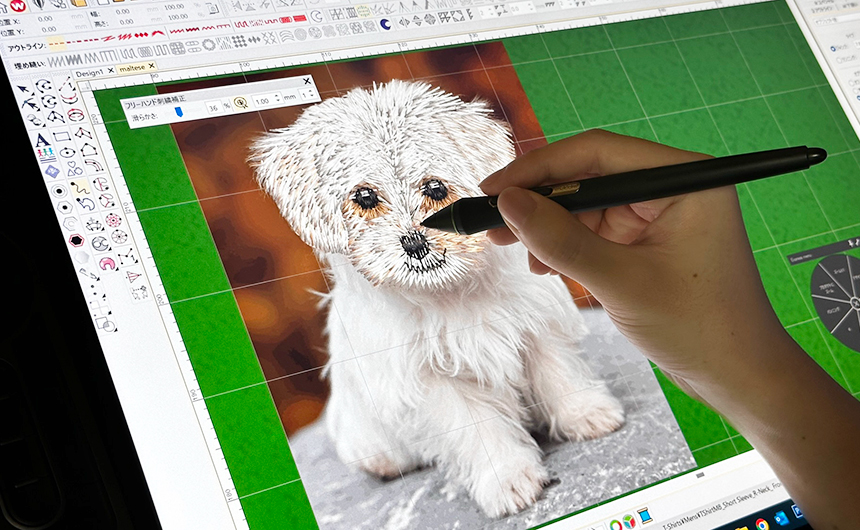
Wilcom ESの「フリーハンドツール」を使ってステッチを描き込んでいきます。
ご覧の通り、絵を描くように滑らかな線(ランニングステッチ)を生成することができています。これがマウス操作にはない魅力ですよね。トラベルランニングまでペンでサラサラ描き進められるのが面白く、今までとは全く違う感覚で刺繍データが作られていく感覚にワクワクしながら作っていました。
もちろん生成したステッチを微調整する際も、いちいちマウスに持ち替える必要はありません。ペン側にも計3つのキーが割り当てられるので、例えば裏側にDeleteキーを割り当てることでワンタッチでノードの削除ができたり面白い使い方もできました。
フリーハンドだとステッチの密度を調整するのが難しいですが、そこはWilcom ESのプレビューが優秀なのでかなり助けられましたね。
3、縫い順、下縫い等の調整
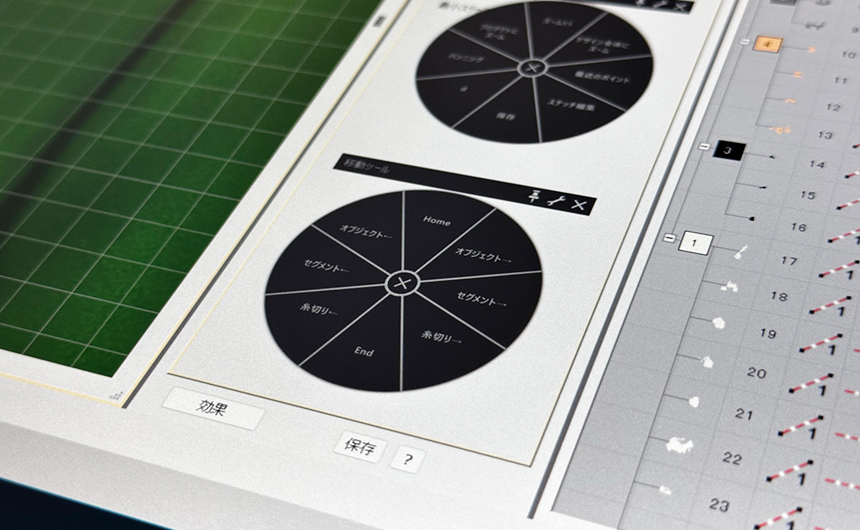
線を整えつつある程度形が見えてきたら、縫い順や下縫い等の調整に移ります。
いよいよこの辺から本格的にショートカットが必要になってくるわけですが…。移動ツールなど、設計関連のショートカットも一通り割り当てることが出来たので、思いのほかスムーズに組み立て作業が進みました。
ニットの縮み対策もしつつ、糸切りが最小限になるよう最終調整。これで刺繍データの完成です。
4、刺繍して完成
実際に刺繍してみました。生地の縮みなどもなく裏面も綺麗で、初回にしては十分な仕上がりになったのではないでしょうか。白一色の犬って難しいですよね…。
まだまだ改善・改良の余地はありますが、デザイン経験がない私でこんな感じです。イラストレーター・デザイナーさんとかが使ったらかなり面白いことになりそうな予感がしてます。
液タブだとパンチングの効率は落ちないのか?
液タブの懸念点だった効率面に関しては、思っていたほどは悪くなかったという印象です。
使いやすくなるかどうかは正直ショートカットの割り当て次第ですね。これは使用する液タブの性能に左右されますのでご注意ください。
ショートカットの割り当て次第で可能性が広がりそう

例えば今回紹介したWacom Cintiq Pro 24の場合は、手元のキーに17個。さらに「オンスクリーンショートカット」といって画面上にいくつもショートカットキーを配置することができます。
17個だけだと全然足りないんですが、オンスクリーンショートカットも合わせることでかなり形になりました。何件か一般的なロゴ刺繍のお仕事でも使ってみましたが、それほどストレスは感じなかったです。正直キーボードで行っていたすべてのショートカットに対応するのは難しいですが、ある程度許容できるレベルまでは持ってこれそう。
最終的にはどちらで慣れるかだけの問題かもしれません。なによりフリーハンドに関しては圧倒的に使いやすいので、新しいパンチングの形としては正直かなり面白いと思いました。
文字の入力作業もできます
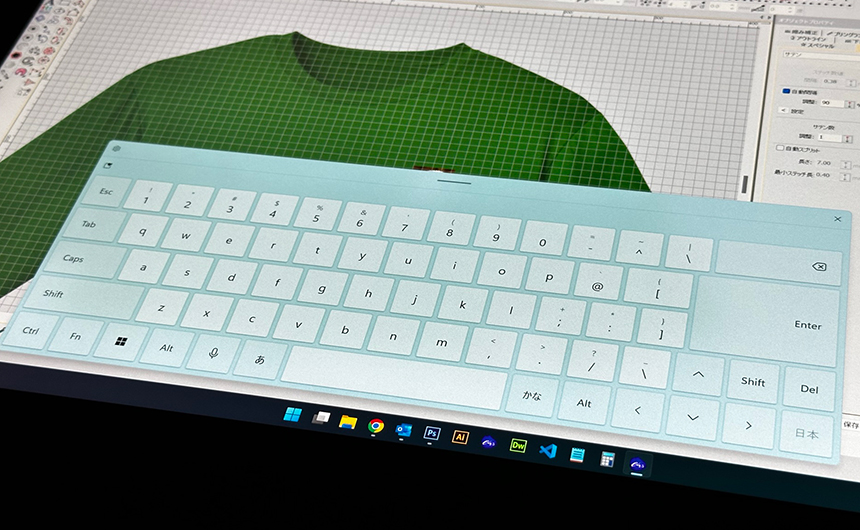
ちなみに液タブ上でキーボードを出すこともできます。(スマホのようなフリック入力も可能)
つまり、レタリング機能や一般業務までも、これ一枚で完結できないことはありません。人によって最適な導入スタイルは変わってくると思いますので、液タブを使った刺繍データ作りに興味がある方はぜひご相談ください。

















コメント
ペンタブ、私もとても気になっています。調べてみると、とても安いものだと1万円ぐらいからありました。私が使っているソフトはジャノメのアーティスティックデジタイザーなので、そんなに難しいことができないとは思いますし、自分の技量も追いつかないのですが、ペンタブの値段の差が、刺繍データにどれぐらい反映されてくるものなのでしょうか?教えていただけたら嬉しいです。アーティスティックデジタイザーは使っている人が少ないのか、ネットで調べてもブラザーの刺しゅうプロと違って解説動画なども見つからず、結構苦労しています。
液タブの性能は、画面サイズやショートカット機能といった生産性に結び付くものから、筆圧レベル・視差の様に書き心地に影響するものなどいろいろあります。
総じてハイスペックな方が快適に使えるのは間違いないですが、PC環境やソフトによってはフルに機能発揮できない場合もありますのでその辺りも注意が必要です。
「アーティスティックデジタイザー」に関しては、他社様(DRAWstitch International Ltd.)のソフトなので私も情報持ち合わせておりません…。